
Daftar Isi:
- Pengarang John Day [email protected].
- Public 2024-01-30 09:59.
- Terakhir diubah 2025-01-23 14:49.
Apakah Anda menginginkan kulit laptop vinil berkualitas tinggi Anda sendiri, tetapi tidak ingin membayar $20? Kemudian baca terus!
Langkah 1: Siapkan: Pilih Gambar Anda, Beli Bahan
Anda akan membutuhkan:1. Sebuah laptop2. Gambar beresolusi tinggi (resolusi minimal setinggi layar laptop Anda)3. Label vinil A4 berperekat putih yang cocok untuk printer inkjet (saya memesan milik saya dari eBay https://www.ebay.co.uk. Sepuluh lembar harganya 10GBP).4. Beberapa plastik belakang lengket. Saya menggunakan barang-barang yang digunakan perpustakaan untuk menutupi buku mereka, dibeli dari alat tulis lokal saya Rymans https://www.ryman.co.uk/. Gulungan besar hanya berharga 2GBP. Ini tipis, tahan lama dan tangguh.5. Sebuah printer inkjet warna6. Pemindai berguna tetapi tidak perlu
Langkah 2: Temukan Ukuran Gambar yang Benar
Langkah opsional: Jika Anda memiliki pemindai, pindai laptop Anda. Menggunakan paket manipulasi gambar yang mendukung pelapisan (misalnya gimp https://www.gimp.org/) memuat gambar yang dipindai. Tambahkan layer baru dan di layer ini gambar kotak di atas gambar yang dipindai yang menandai tepi yang diinginkan dari kulit laptop Anda. Pastikan Anda melengkungkan sudut kotak agar sesuai dengan kontur laptop Anda jika Anda ingin melakukannya. Hapus layer yang berisi gambar yang dipindai, sehingga Anda hanya memiliki garis luar kulit laptop Anda. Sekarang muat layer baru dengan gambar yang ingin Anda gunakan sebagai kulit. Ubah ukuran dan posisikan gambar sehingga garis luar kulit memuat gambar dengan benar. Sekarang gabungkan layer. Anda sekarang seharusnya memiliki gambar dengan garis luar kulit Anda yang ditumpangkan yang akan membantu Anda ketika Anda perlu memotong gambar. Jika Anda tidak memiliki pemindai, Anda perlu mengubah ukuran gambar Anda sehingga ketika dicetak. akan menjadi ukuran yang tepat untuk laptop Anda. Gunakan paket manipulasi gambar yang sesuai.
Langkah 3: Mencetak dan Memotong
1. Cetak gambar yang diubah ukurannya pada vinil (pastikan Anda mencetak pada sisi yang benar!) menggunakan printer inkjet yang disetel ke kualitas cetak setinggi mungkin2. Saat kering, tutupi lembaran A4 dengan plastik bagian belakang yang lengket, pastikan tidak ada gelembung udara. Ini untuk menghentikan tinta menggosok kulit di tas Anda3. Potong kulit laptop, tetapi simpan kotak kecil vinil untuk menguji perekat pada laptop Anda. Saya menggunakan guillotine untuk menjaga ujungnya tetap lurus. Jika Anda tidak memilikinya, pemotong rol bisa digunakan; gagal itu pakai gunting
Langkah 4: Uji
Ini adalah langkah penting untuk memastikan bahwa perekat vinil tidak akan merusak laptop Anda. Ambil bagian kecil dari vinil yang Anda simpan, lepaskan bagian belakangnya untuk memperlihatkan permukaan yang lengket dan tempelkan di suatu tempat terpisah di laptop Anda. Biarkan di sana selama beberapa waktu (saya meninggalkan milik saya di tempat selama sebulan). Ketika Anda merasa waktu yang tepat telah berlalu, lepaskan vinil dan periksa apakah itu tidak menyebabkan kerusakan permanen pada casing laptop. Jika laptop sudah tua dan Anda tidak mempedulikannya, Anda dapat melewati ini.
Langkah 5: Tempelkan Kulit Anda
1. Pastikan permukaan bersih2. Posisikan kulit pada laptop dan tahan di tempatnya3. Lepaskan bagian belakang dari salah satu sudut kulit dan tempelkan pada posisi4. Lepaskan backing secara perlahan dan pastikan setiap saat kulit laptop berada pada posisi yang benar. Jika tidak maka benar untuk itu sekarang. Berhati-hatilah untuk tidak memasukkan gelembung udara. Saya menemukan menghindarinya tidak mungkin, tetapi mungkin untuk menghilangkan gelembung udara kecil nanti5. Dengan kuku ibu jari Anda, perlahan-lahan kerjakan gelembung udara kecil ke tepi perataan kulit laptop saat Anda pergi6. Nikmati penutup laptop Anda! Foto yang sudah jadi diambil empat bulan setelah kulitnya dipasang. Selama waktu ini laptop saya telah dimasukkan ke dalam tas saya tanpa kasing setiap hari, bersama dengan pengisi daya, kunci, pena, dll. Seperti yang Anda lihat, itu telah bertahan dengan baik.
Direkomendasikan:
Trainz - Cara Re-Skin Content: 13 Langkah

Trainz - Cara Meng-Skin Konten: Hai, saya telah membuat panduan ini untuk menunjukkan kepada Anda langkah demi langkah cara menguliti model Trainz. Saya menggunakan Trainz A New Era dan akan mendemonstrasikan prosesnya dengan CFCLA CF Class #CF4401 saya. Saya melihat Anda mungkin berjuang untuk kulit juga. itu t
Cara Mendapatkan Skin untuk Minecraft Pc/pe: 4 Langkah
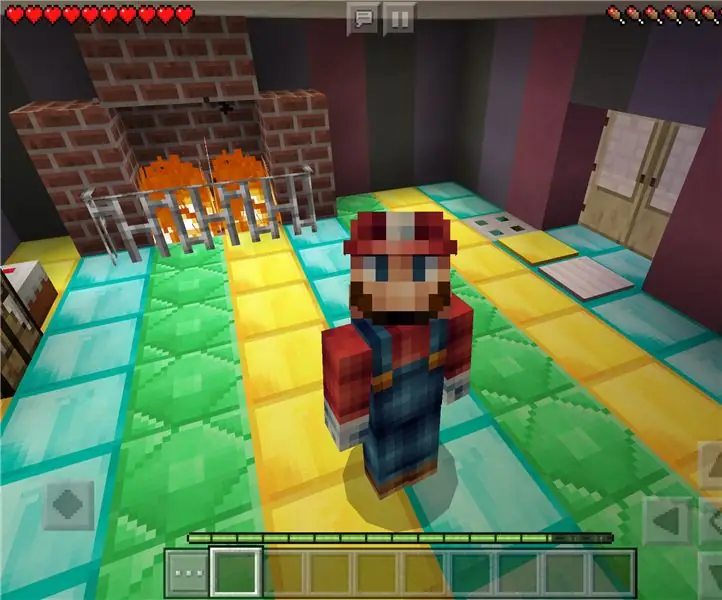
Cara Mendapatkan Skin Minecraft Pc/pe: Ini adalah cara mendapatkan skin untuk minecraft pc atau pe. Semoga kamu menikmati
Duct Tape Case / Skin untuk Ipod Nano Baru: 5 Langkah

Duct Tape Case / Skin untuk Ipod Nano Baru: Baru saja membeli Ipod Nano baru? Keren ya? Sekarang Anda bangkrut? Ya pikir. Ingin melindungi investasi Anda dari bahaya? murah? Berpikir begitu. Baca di pecinta Ipod. Oooh yah ini entri saya untuk Kontes Pemotong Laser Universal, dan Kontes Liburan Buatan
Atur Perangkat USB Dengan Skin Utilitas Laptop: 5 Langkah

Atur Perangkat USB Dengan Kulit Utilitas Laptop: Kulit utilitas laptop mengatur perangkat USB ringan dengan nyaman menggunakan velcro. Sebagai salah satu generasi seluler, saya ingin menyelesaikan masalah dengan lokasi dan ruang untuk perangkat USB. Jurnalisme profesional dan mahasiswa, fotografi, video, dan m
Membuat Skin Notebook/laptop Sendiri: 8 Langkah (dengan Gambar)

Buat Kulit Notebook/laptop Anda Sendiri: Kulit laptop yang sepenuhnya individual dan unik dengan kemungkinan tak terbatas
